第1 章 目的简介
在国产统信UOS 操作系统下,经常会遇到扫描仪或一体机的扫描功能无法扫描的问题,本篇文档提供了解决扫描配置类问题的一个常用思路。
第2 章 应用场景
硬件/整机信息:全平台
OS版本信息:桌面专业版、家庭版等
外设信息:扫描仪、驱动安装包
第3章 扫描仪分类说明
1、扫描仪(单独的扫描仪)
2、一体机(其中所包含的扫描功能)
第4章 扫描仪添加步骤
整体思路:可以先尝试通过扫描程序(应用商店:扫描设备厂家扫描程序、Xsane-扫描仪、扫描易;启动器:扫描管理器)看是否可以直接通过系统默认驱动识别扫描设备,如果无法识别可以尝试从统信官网适配清单以及扫描设备品牌厂商侧获取匹配的扫描驱动,在正确安装完成扫描驱动后再尝试通过扫描程序看是否可以识别扫描设备。
1、首先在统信UOS的开始菜单中,找到扫描管理器,查看是否可以直接驱动从而完成扫描的操作;
2、在应用商店下载Xsane扫描软件或者扫描易软件,查看是否可以完成扫描仪的识别操作;
3、查找对应的驱动,再使用以上的办法进行尝试,以下为查找驱动的步骤:
- 打开统信UOS 官网适配清单https://www.uniontech.com/adapter-list,在上面根据对应的设备型号,查找对应的驱动
- 向对应的设备供应厂商获取对应的驱动
第5章 一体机扫描添加步骤
一体机常用扫描功能支持的方式:
- 电子邮件
- 互联网传真
- 文件:Windows(SMB)、FTP、WebDAV
下面将以上所支持的方式进行常用分析:
A、电子邮件
前提:需有邮件服务器支持,一体机中设置管理员邮箱地址可与用户邮箱进行邮件往来;
设置:在一体机中添加新用户时,选择电子邮件,进行填写对应的电子邮件地址即可;
实现效果:在一体机中扫描时选择对应的地址簿-联系人,扫描完成后,将扫描后的结果文件,以邮件的方式发送至地址簿中用户的邮箱中。
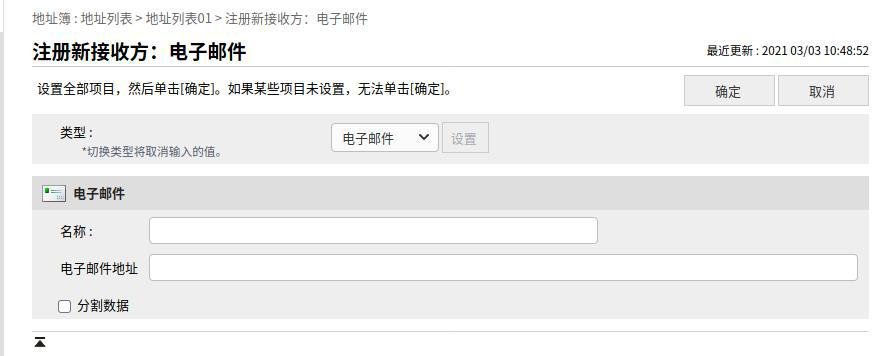
B、互联网传真
如名,互联网传真,需要有互联网环境,目前使用的场景中较少设置。在此跳过。
C、文件
(1) Windows(SMB)
此方式是在扫描时通过对应的SMB 协议,将扫描的文件放至对应的文件夹中,以完成扫描及文件存放的效果。
可能有些用户会好奇,SMB是什么协议,SMB(Server Message Block)通信协议是微软(Microsoft)和英特尔(Intel)在1987 年制定的协议,主要是作为Microsoft网络的通讯协议。SMB 是在会话层(session layer)和表示层(presentation layer)以及小部分应用层(application layer)的协议。
在Windows中常见的共享是使用的此协议,而是统信UOS中,共享也是使用的该协议,该协议使用的端口是445端口。而在一些单位中,出于安全考虑,禁止使用SMB协议。
以下为扫描至SMB 共享文件夹中的步骤:
Windows(SMB)
1.1、 新建共享文件夹(已有跳过)
1.2、 新建文件夹(单击右键,共享文件夹)
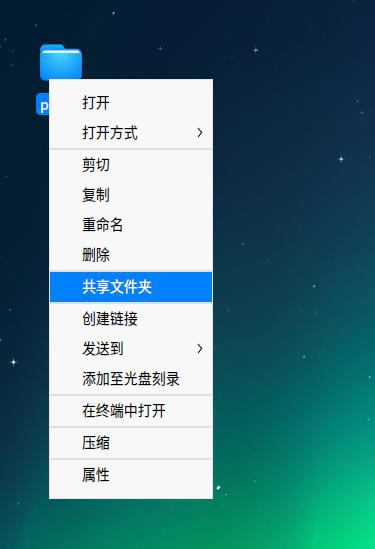
1.3、设置共享文件夹的权限等
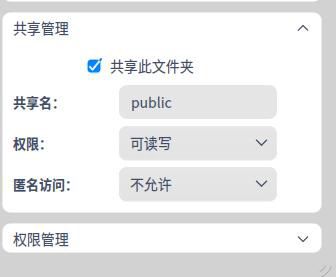
1.4、在文件夹里新建一个文件,然后在另外一台电脑上到计算机里输入:
smb://共享文件夹的ip/共享文件夹
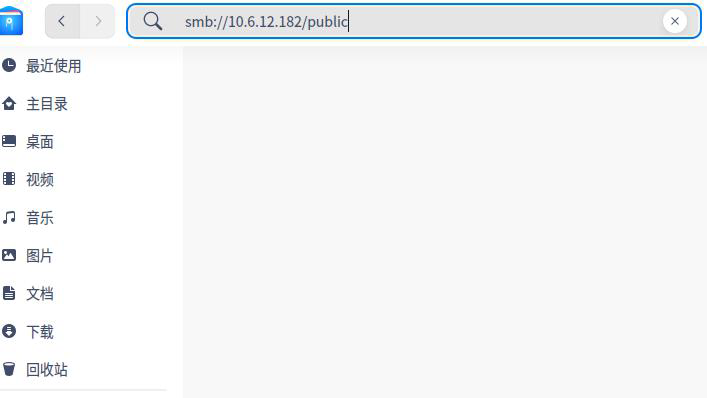
1.5、连接和访问共享文件夹
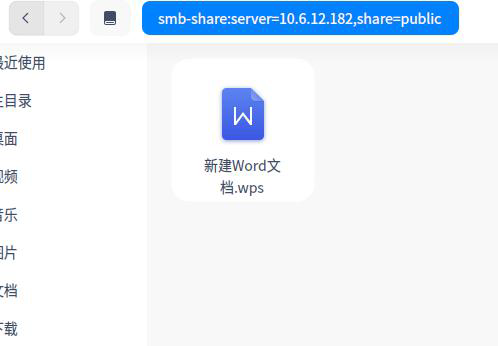
1.6、Web 设置一体机,打开浏览器输入:一体机ip(下面以10.6.11.4地址举例说明),点击红色部分
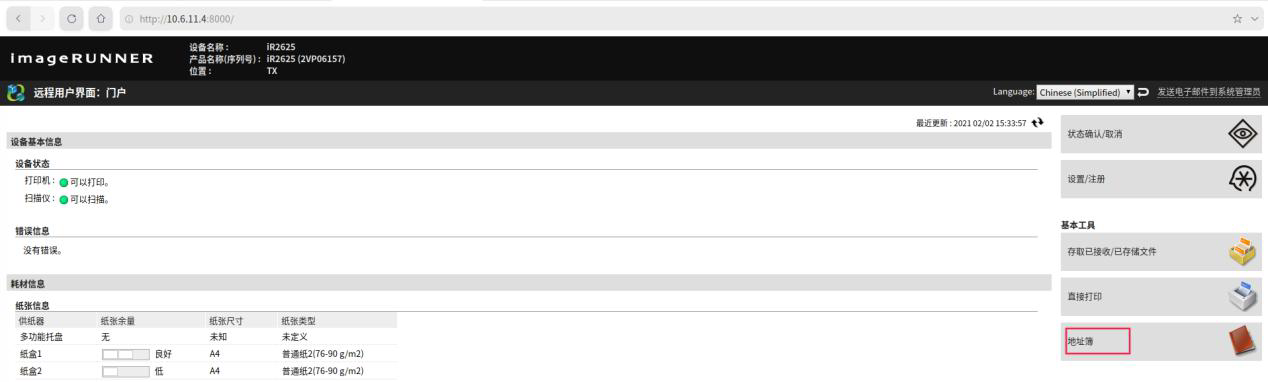
1.7、设置相关地址簿(选择1)
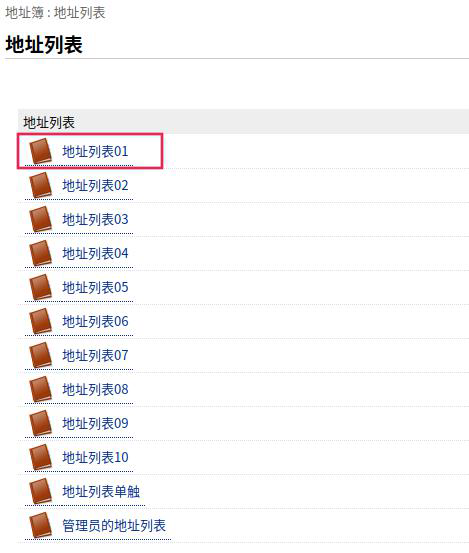
1.8、注册相关共享地址
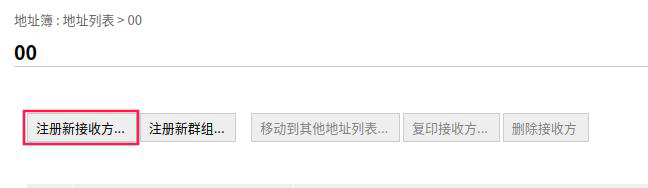
1.9、设置相关的类型
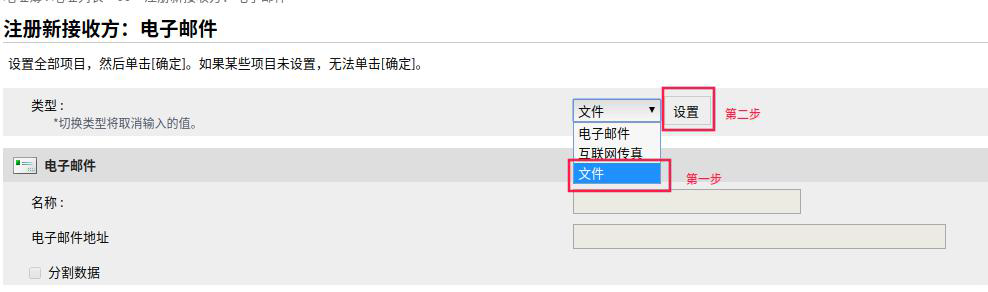
1.10、设置名称和地址
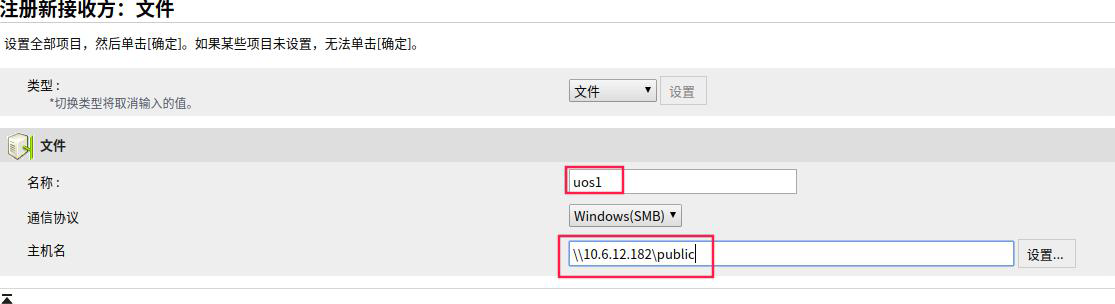
1.11、设置用户名和密码
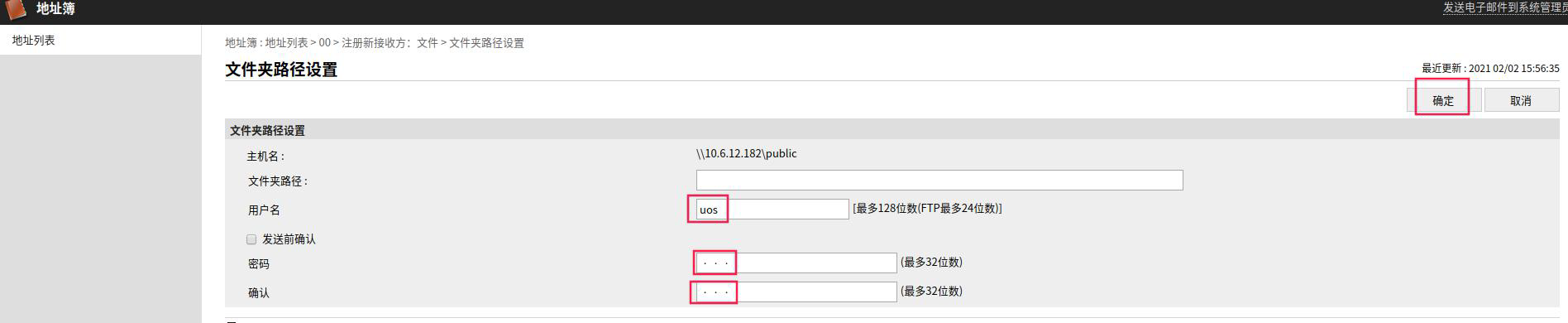
1.12、一体机扫描
1.13、把扫描件放到扫描机上
1.14、扫描后发送
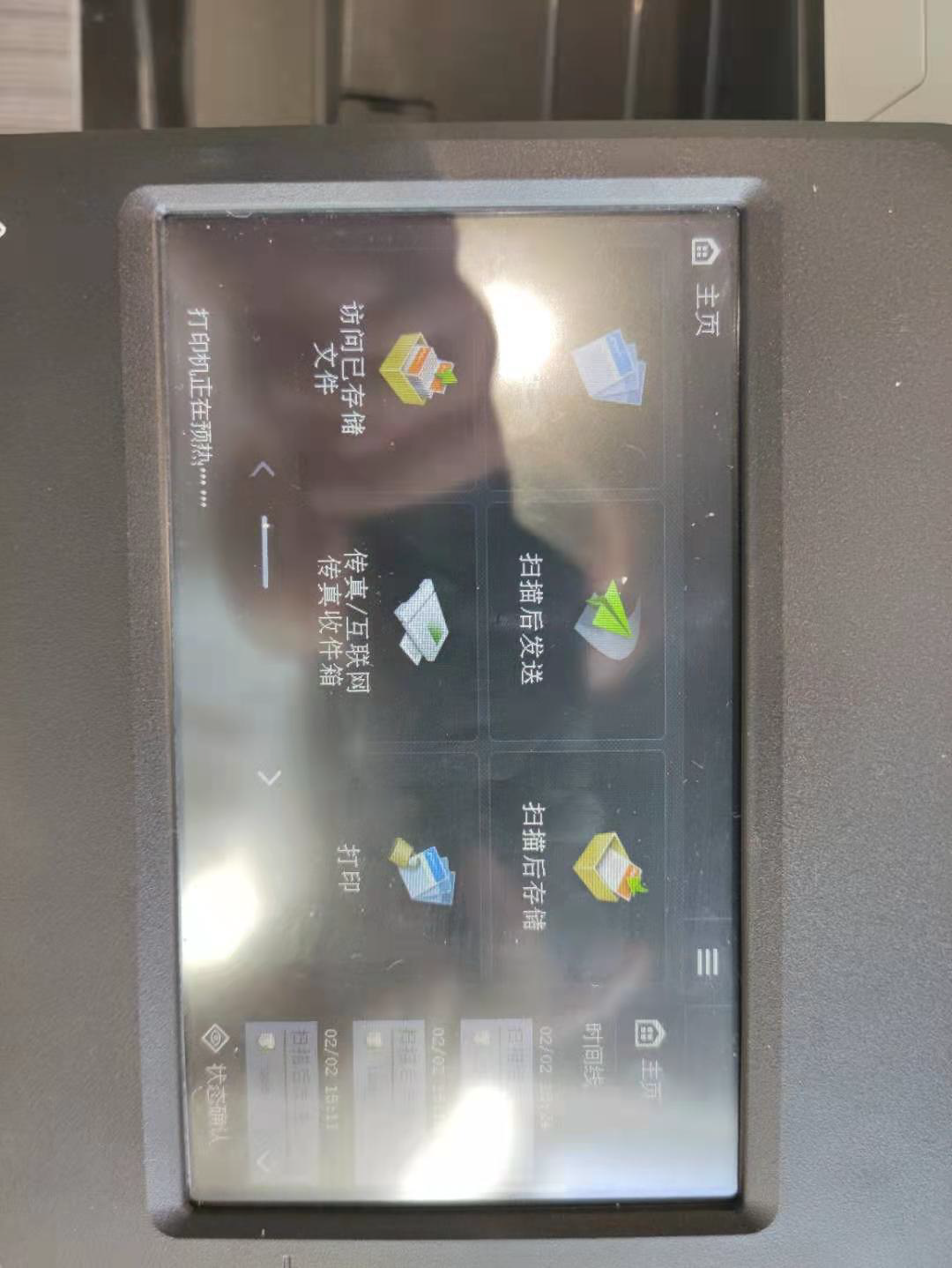
1.15、选择地址簿
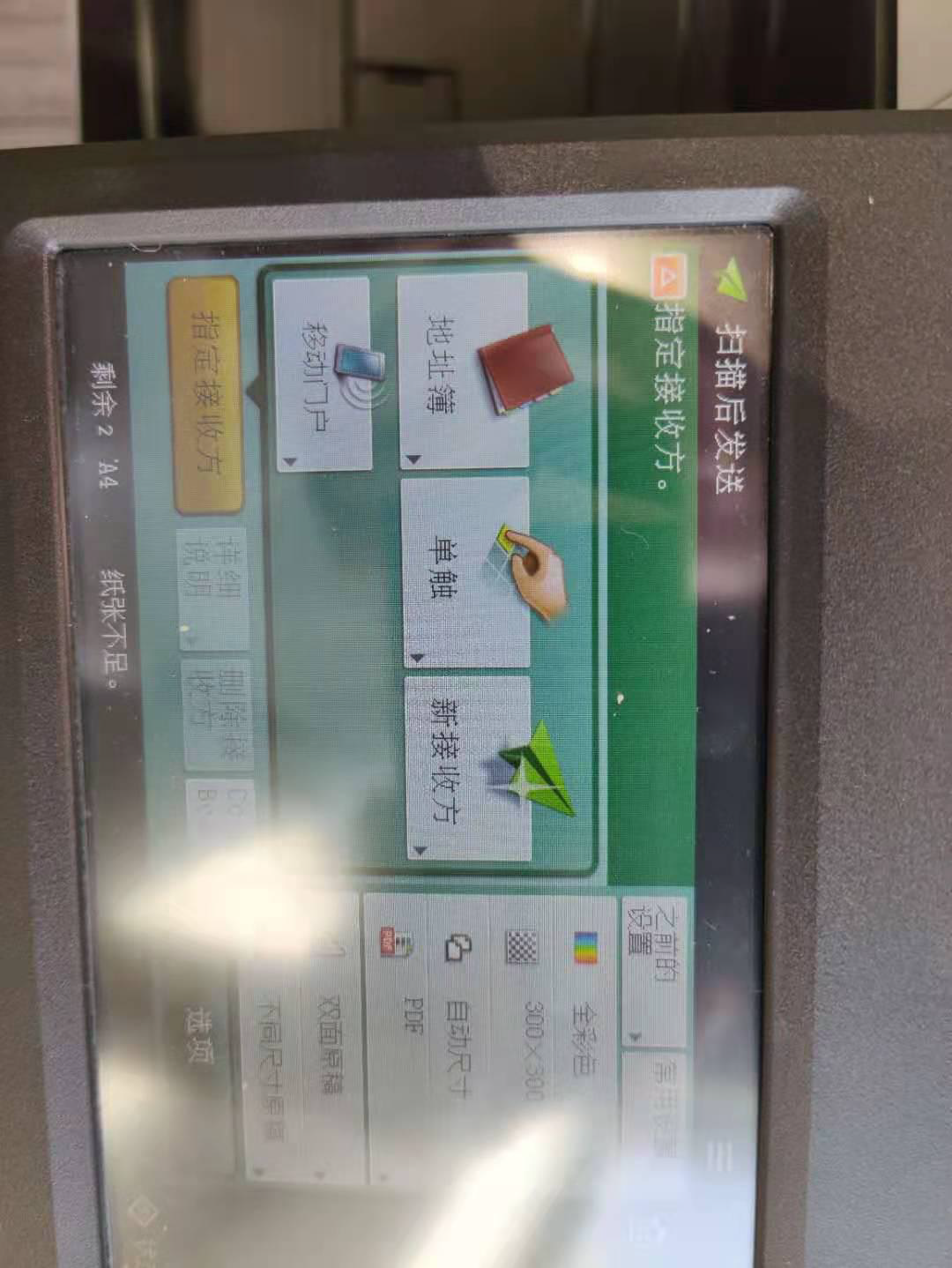
1.16、选择刚刚的注册过的地址
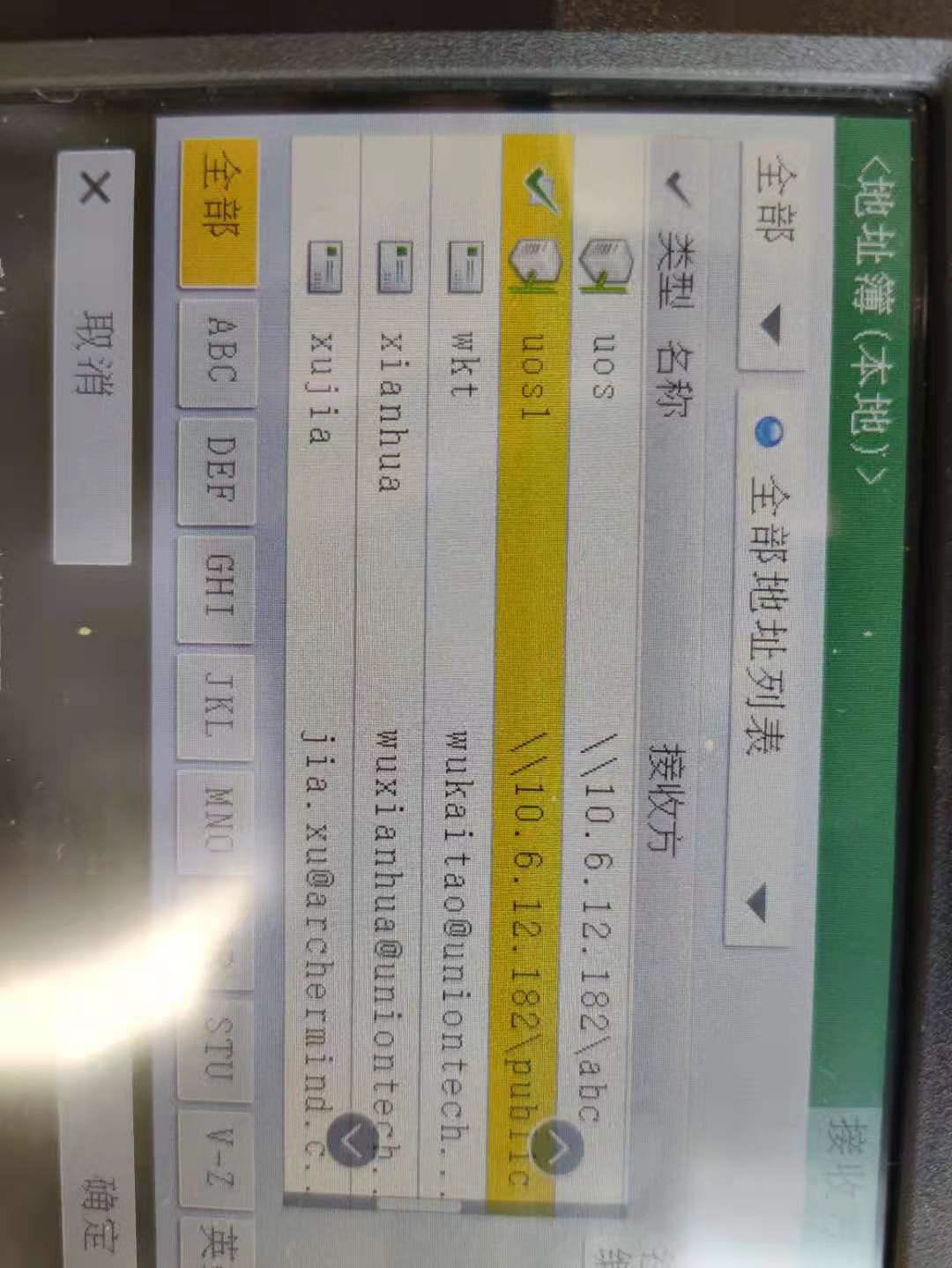
1.17、开始扫描
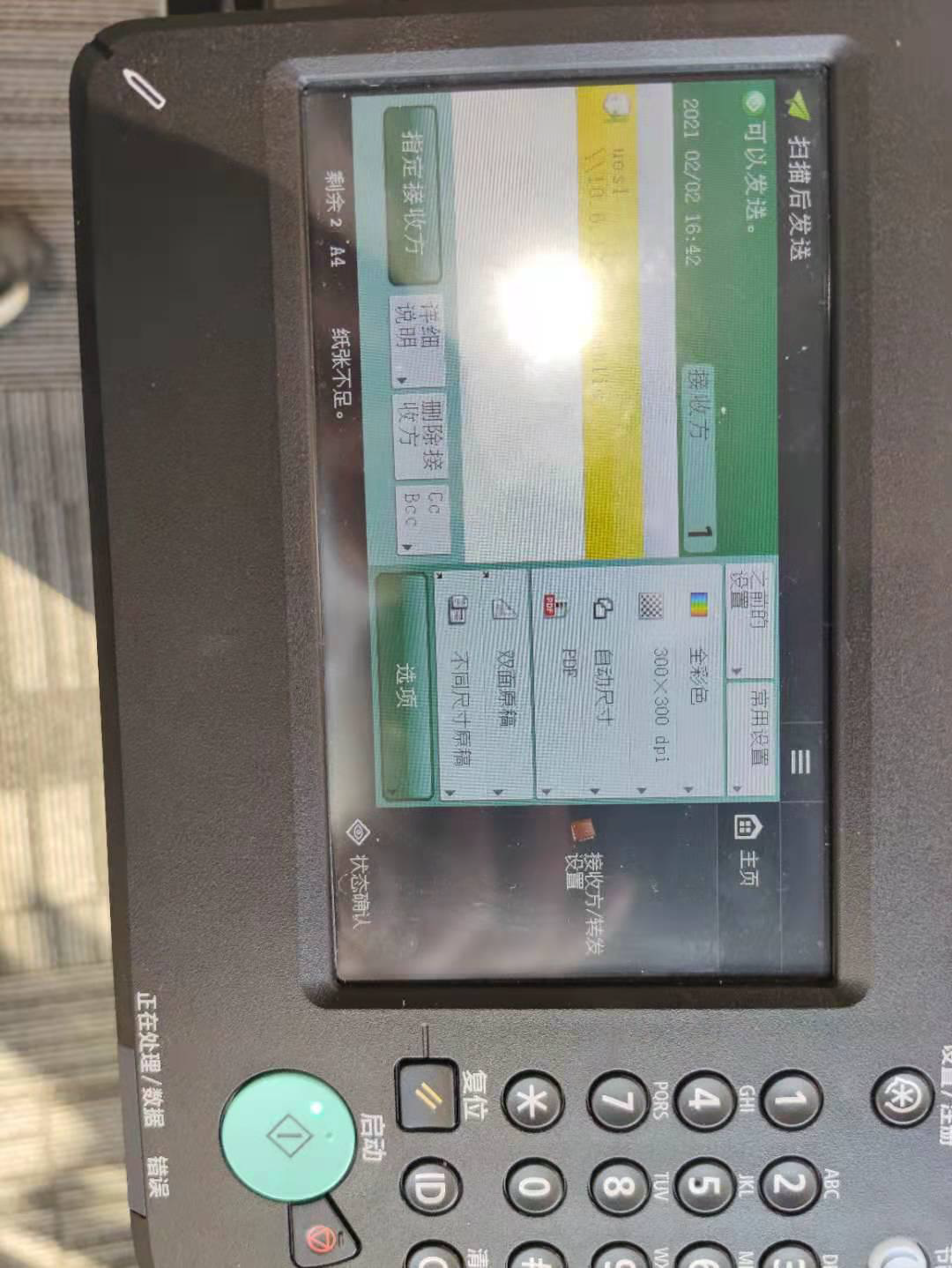
1.18、关闭
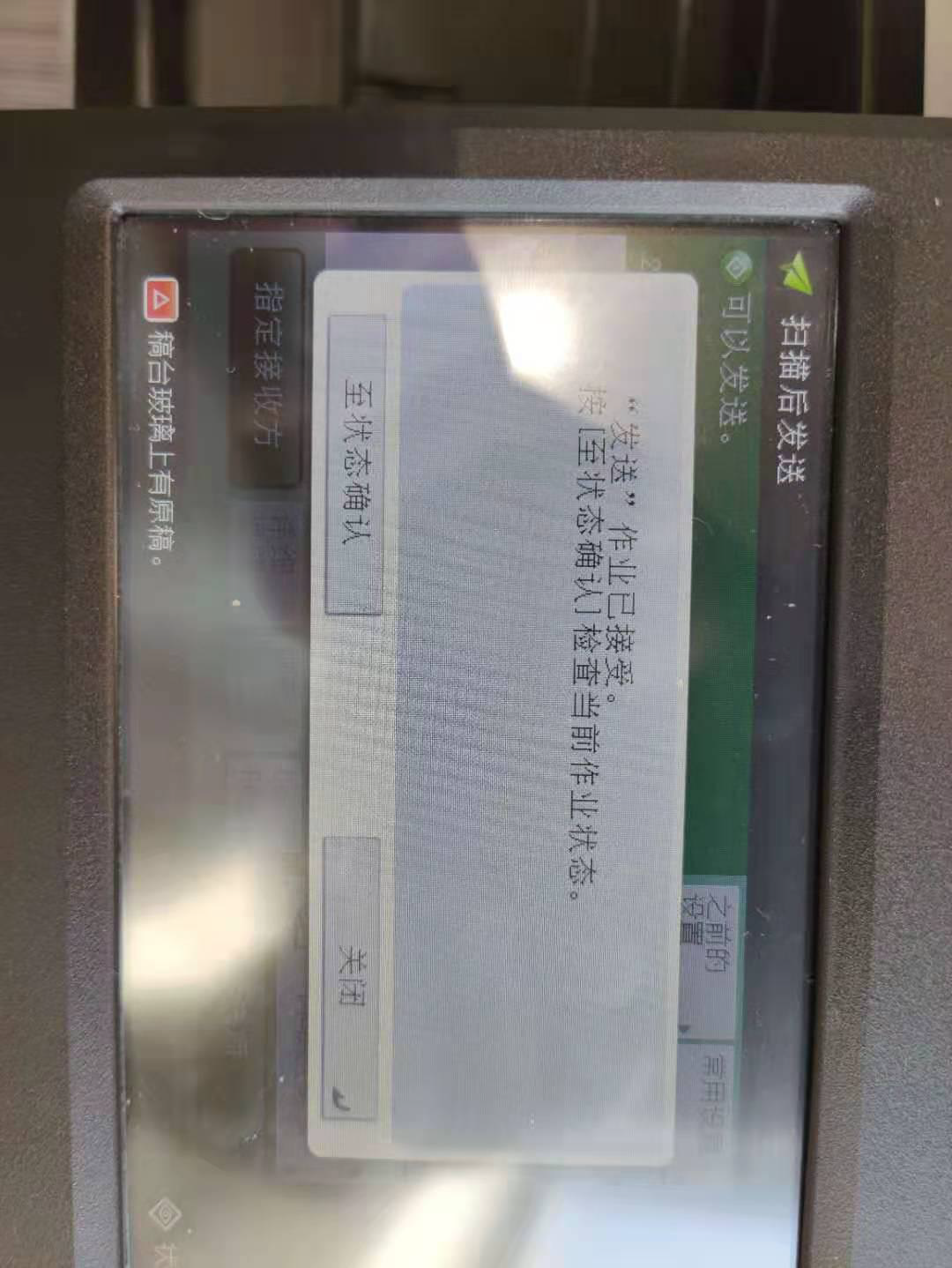
1.19、共享文件夹确认是否有扫描的文件
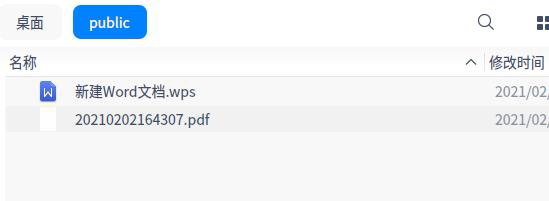
(2) FTP
顾名思义,就是在打印扫描一体机中,扫描完成后通过FTP 协议将文件扫描至指定FTP 文件夹中,而此处,需要注意,FTP 有客户端与服务端之分,此处一体机中的FTP 是客户端,而本地电脑上面是需要FTP 服务端的。
原理即是:在统信UOS 桌面电脑中,设置一个FTP 服务端,用于监听,当在一体机中进行扫描时,通过一体机中的FTP 客户端程序,将其文件放至统信UOS 的FTP 文件夹中。
搭建ftp服务可参考:https://faq.uniontech.com/sever/install/2412
统信服务器操作系统【搭建FTP】设置介绍中的D版服务器安装vsftp
ftp服务搭建完成后至一体机的地址簿中进行添加地址
注意事项:
主机名,需要添加对应的端口,FTP 默认的端口是21,如果设置了非21 端口,需要进行指定端口、账号密码就是上面设置的密码了,然后再在一体机上进行扫描就可以了,在此就忽略扫描的步骤了。至此,FTP 扫描的步骤完毕。
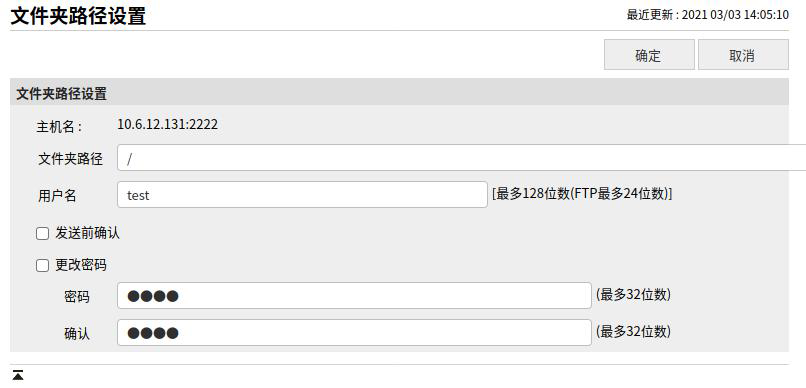
(3) WebDAV
WebDAV 是一种HTTP1.1 的扩展协议,可以在像操作本地文件夹一样操作服务器上的文件夹,还可以支持版本控制。
此方式大多需要使用http 服务进行使用,目前使用的用户中,使用量较少,未做过多研究,如有意向,可自行百度linux webdav 即可。
©统信软件技术有限公司。访问者可将本网站提供的内容或服务用于个人学习、研究或欣赏,以及其他非商业性或非盈利性用途,但同时应遵守著作权法及其他相关法律的规定,不得侵犯本网站及相关权利人的合法权利。除此以外,将本网站任何内容或服务进行转载,须备注:该文档出自【faq.uniontech.com】统信软件知识分享平台。否则统信软件将追究相关版权责任。


